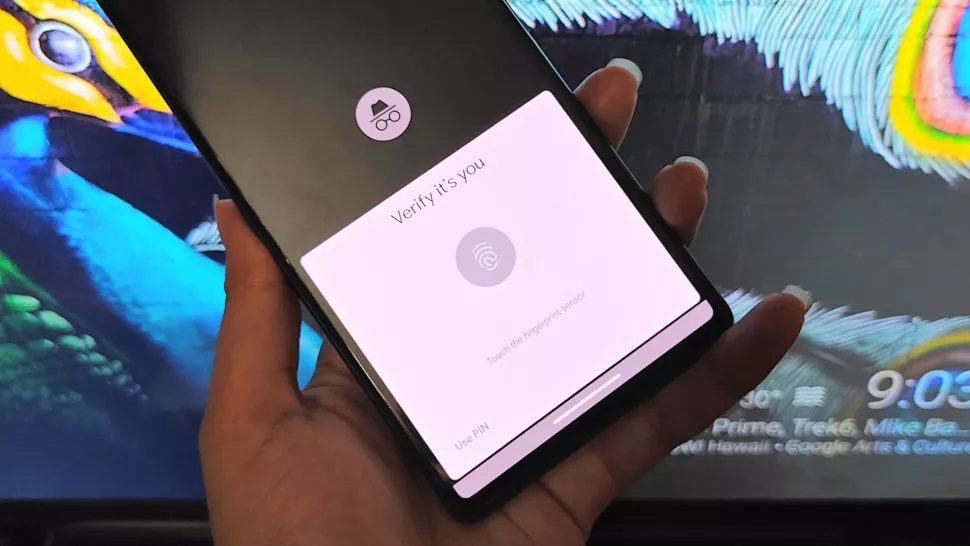
No importa qué dispositivo Android esté utilizando, es probable que su navegador web vaya a Google Chrome. El navegador de Internet tiene muchas herramientas convenientes, integraciones e instalaciones de respaldo, por lo que es difícil usar cualquier otro navegador una vez que se acostumbra.
Chrome tiene muchos trucos ingeniosos bajo la manga, incluido un bloqueo de huellas digitales para pestañas de incógnito. Esto puede ser útil cuando no desea que nadie se encuentre con sus pestañas privadas accidentalmente, pero aun así desea compartir su dispositivo con ellas.
Google está implementando esta función por etapas, lo que significa que no todos tienen acceso a ella todavía. Puede obligar a Chrome a habilitarlo utilizando una bandera simple. Si no sabe qué son las banderas, tenemos un gran explicador que puede encontrar aquí. De todos modos, no necesitas ser un profesional en las banderas de Chrome para seguir estas instrucciones. Así es como puede asegurar sus pestañas de incógnito de Chrome detrás de una huella digital.
-¿Cómo asegurar sus pestañas de incógnito de Chrome detrás de una huella digital?
1). Abra Google Chrome en su teléfono Android.
2). Tipo cromo: // flags / # incógnito-reautenticación-para-android en la barra de direcciones y presione enter.
3). Cambiar el resaltado Habilitar la reautenticación del dispositivo para el incógnito opción desde Predeterminado a Habilitado.
4). Relanzamiento Google Chrome en su teléfono Android.
5). Toca el tres puntos verticales en la esquina superior derecha.
6). Ir a Configuraciones.
7). Luego en Privacidad y seguridad.
8). Encuentra la opción para Bloquee las pestañas de incógnito cuando salga de Chrome.
9). Enciende la palanca para Bloquee las pestañas de incógnito cuando salga de Chrome.
Y eso es todo. Una vez que haya habilitado el bloqueo de huellas digitales para sus pestañas de incógnito de Chrome, tendrá que escanear la huella digital registrada de su teléfono o ingresar su PIN cada vez que vuelva a abrir una pestaña de incógnito que se ha minimizado.
-Aprovecha algo de esa bondad de Chrome
Muchos podrían discutir sobre el mejor navegador web para Android, pero el hecho es que Chrome es uno de los más utilizados. La integración multiplataforma de Google y las instalaciones de sincronización automática con su cuenta de Google hacen que la vida sea tan fácil que es difícil encontrar ese nivel de comodidad en cualquier otro lugar.
Aproveche al máximo Google Chrome explorando todas sus funciones ocultas y familiarícese con el mejores consejos y trucos. Si sientes que estás a la altura, habilitar banderas de Chrome y diviértete jugando con las características experimentales que pueden o no llegar a público eventualmente.
Chromebook los usuarios pueden beneficiarse aún más al aprender las formas de Google Chrome. Prueba el nuevo herramientas para Google Chrome en tabletas Android para optimizar su flujo de trabajo y hacer que la navegación sea más eficiente en general.